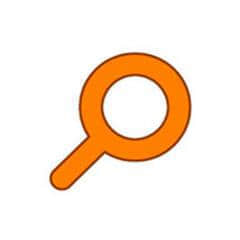Everything是一款可快速对电脑中的文件进行查找的实用型软件,此软件可根据文件的关键词来查询到相关的文件或文件夹,而且查找的速度极快,平均只需要一秒钟即可查询到您想要的结果,而且软件还能根据查询到的内容来反映出文件系统是否已经变更,非常的方便快捷。此外,本款软件是一款免费软件,可有效的帮助用户快速的对电脑上复杂文件进行查找,软件还支持使用通配符进行查找,例如搜索以e开头并以g结尾的文件和文件夹:e*g,作十分简单,即使您是电脑新手也能快速掌握软件的基本作流程,您还可以根据文件的类型或指定位置来进行查找,是一款作简单,搜索功能强大的实用型软件。
| 相关推荐 | 软件介绍 | 下载地址 |
|---|---|---|
| RWEverything | RWEveyhig免费下载是应用软件分类电脑硬件信息数据检测都很方便电脑软件,81下载小编分享给大家RWEveyhig软件下载和RWEveyhig使用介绍,需要这款RWEveyhigv1.7软件的朋友们,欢迎跟小编一起了解一下这个软件有什么不同吧!欢迎来81下载!相关软件下载地址Bad... | 点击查看 |
| Everything | EveyhigTlba免费下载是属于应用软件的一款最方便的搜索框服务工具电脑软件,81下载小编给大家送上EveyhigTlba软件下载和相关介绍,总体来说这款EveyhigTlbav1.4.1.1002软件通常比较操作简单容易上手,是很多用户必备选择,快来选择您最喜欢的吧!相关软... | 点击查看 |
| Everything | Eveyhig免费下载是应用软件的一款为你带来更加专业的文件搜索服务电脑软件,81下载小编给各位带来了Eveyhig下载以及使用介绍,需要这款Eveyhigv1.4.1.1002软件的朋友们,欢迎跟小编一起了解一下这个软件有什么不同吧!快来81下载吧!相关软件下载地址具才教务与成... | 点击查看 |
Everything软件功能
如果您想在复杂的文件中查询某一项内容或文件,既浪费时间,而且还不一定能找到,但是如果您使用此款软件,只需要输入文件的关键字或类型后即可在软件界面显示相对应的文件,省时又省力
不要自动索引卷。支持从索引中删除所有NTFS卷
可使用本款软件来创建或删除EFU文件关联
支持从系统中一键启动软件或添加和删除所有内容
可使用指定的最大大小和分配增量(以字节为单位)在指定的卷上创建USN记
可在指定的卷上删除USN Journal
可食用指定的管道名称连接到此软件中指定的
实时显示所有或基本的调试
数据库
用于作软件数据库的命令行选项。
窗口
用于纵搜索窗口和结果的命令行选项。
支持对多个文件进行重命名作
修改文件列表
Everything将自动重新加载Everything索引中包含的修改文件列表。
Everything软件特色
作简单,即使您是电脑新手也能快速掌握软件的基本作
软件的界面简洁,体积小巧,而且无需安装,下载完成后双击程序打开即可使用
任何本地用户都可以使用软件来创建所有NTFS文件名的列表
您可以通过制作运行Everything.exe -svc的批处理文件轻松关闭便携式服务应用程序,只需关闭控制台窗口即可终止服务应用程序。
Everything服务没有界面,使用任务管理器在不再需要时终止服务应用程序
可使用任务计划程序更新文件列表
所有内容都将在指定的更新时间或更新间隔内继续重新扫描文件夹,并仅在文件夹联机时更新该文件夹。
您可以自定义的布局,图标,文件夹图像,文件图像,所有徽标,排序图像,排序图像和向上一个文件夹图像。
可以通过Web搜索和下载Everything索引的每个文件和文件夹。
可以立即搜索索引的文件。
可使用文件夹索引包括映的网络驱动器,CDRom,DVDRom,FAT和FAT32卷。
Everything安装方法
此软件无需安装,找到下载完成的压缩包并解压,双击“Everything.exe”应用程序即可进入软件界面。
Everything键位介绍
搜索编辑快捷方式
搜索编辑具有焦点时可以使用的键盘快捷键。
快捷键 行动
Ctrl + A 选择所有文字。
Ctrl + Back 删除上一个单词。
Ctrl +空格 完整搜索。需要启用搜索历史记录。
输入 聚焦结果列表并选择运行次数最多的项目。
向下箭头 焦点结果列表。
Alt +向上 箭头
Alt +向下箭头 显示搜索记录。
双击 选择单词
三击 全选
结果列表快捷方式
结果列表具有焦点时可以使用的键盘快捷键。快捷键行动
F2 重命名重点项目。
删除 将所选项目移动到回收站。
Shift +删除 永久删除所选项目。
左箭头 向左动。
右箭头 向右动。
Ctrl +向左箭头 向左动一页。
Ctrl +右箭头 向右动一页。
输入 打开所选项目。
按Ctrl + Enter 打开所选项目的路径。
Alt + Enter 显示所选项目的属。
Ctrl + + 自动调整列宽。
向上箭头 向下箭头
Page Up键
Page Down键
首页
尾
导航项目焦点和选择。
Shift +向上箭头
Shift +向下箭头
Shift + Page Up
Shift + Page Down
Shift + Home
Shift + End
扩展项目选择。
Ctrl +向上箭头
Ctrl +向下箭头
Ctrl +向上翻页
Ctrl +向下翻页
Ctrl + Home
Ctrl + End
导航项焦点。
Ctrl + Shift +向上箭头
Ctrl + Shift +向下箭头
Ctrl + Shift + Page Up
Ctrl + Shift + Page Down
Ctrl + Shift + Home
Ctrl + Shift + End
扩展项目选择,保持当前选择。
空格 选择焦点。
Ctrl +空格 切换项目选择。
Ctrl + A.选中所有项目。
Ctrl + C
Ctrl + Insert
复制所选项目。
Ctrl + E.
读取当前选择的文件大小,期和属。在导出所有大小,期和属之前可能很有用。
Ctrl + V
Shift + Insert
将剪贴板中的项目粘贴到所选文件夹中。
Ctrl + X. 剪切所选项目。
Ctrl + Shift + C. 将当前选择的完整路径和名称复制到剪贴板。
Shift + F10 显示当前选择的项目上下文菜单。如果没有选择,则显示结果列表上下文菜单。
退格 删除跳转到文本中的最后一个字符。
使用说明
1、结果
结果列表显示当前搜索的文件和文件夹匹配项。
右键单击文件或文件夹以执行作,例如打开,剪切,复制,删除,重命名或属。
要以缩略图视图显示结果:
在“ Everything ”中,从“ 视图”菜单中,单击“ 中缩略图”,“ 大缩略图”或“ 超大缩略图”。
-要么-
在“ Everything ”中,按住Ctrl键并使用鼠标将视图从“详细”更改为“超大缩略图”。
2、预习
要显示预览窗格:
在“ Everything ”中,从“ 视图”菜单中选中“ 预览”。
单击并拖动分隔线以调整预览窗格的大小。
搜索为空时隐藏结果
搜索为空时找到所有文件和文件夹。要在搜索为空时隐藏结果:
在“ Everything ”中,从“ 工具”菜单中单击“ 选项”。
为空时隐藏结果。
单击确定。
保持选择
在Everything中更改搜索时,将清除当前选择。
要在更改搜索后保留选择:
在“ Everything ”中,从“ 工具”菜单中单击“ 选项”。
单击结果选项卡。
取消选中搜索时的清除选择。
单击确定。
跳到
输入文件名的开头以跳转到它。
跳转到文本显示在状态栏中。
排序结果
默认情况下,结果按名称排序,按路径排序。
每次搜索参数更改时,排序都会重置为默认值。
结果列表的顶部是标题。要对列进行排序,请单击其标题。
注意:如果结果很多,排序可能会很慢。
可以通过选择其他排序或更改搜索来取消排序。
突出显示鼠标悬停的行
要突出显示鼠标所在的行:
在“ Everything ”中,从“ 工具”菜单中单击“ 选项”。
选择“ 视图”选项卡。
选中显示行鼠标悬停。
单击确定。
多文件重命名
要使用多文件重命名,请在结果列表中选择多个文件,按F2。
使用多文件重命名,您可以:
更改所有文件名中的常用文本。
轻松更改所有文件的扩展名。
查找并替换文本。
在一个编辑框中编辑所有文件名。
注意:当所选文件共享相似格式时,多文件重命名最有效,例如:艺术家 - 专辑 - 曲目 - 歌曲标题.mp3
解开
撤消移动,复制或删除:
打开Windows资源管理器(Win + E)
从编辑菜单。
单击“撤消”。
4、运行历史记录
“Everything”“Run History”是一个数据库,显示您从“Everything”运行每个文件或文件夹的次数。
每次打开文件或文件夹时,其运行计数都会增加1。
从搜索编辑按Enter键将聚焦具有最高运行计数的文件或文件夹结果。
4.1设置项目运行计数
右键单击文件或文件夹。
点击设置运行个化......。
输入新的运行计数。
4.2禁用运行历史记录
在“ 所有内容”中,从“ 工具”菜单中单击“ 选项”。
单击历史记录选项卡。
取消选中启用运行历史记录。
单击确定。
4.3运行历史位置
所有商店都有以下历史记录:
默认情况下按运行计数排序
按运行计数排序是即时且持久的。
4.4默认情况下按运行计数排序:
在“ 所有内容”中,从“ 工具”菜单中单击“ 选项”。
单击“ 主页”选项卡。
将排序更改为运行计数(降序)。
单击确定。
5、
搜索
使用搜索编辑键入搜索。
键入部分文件名,与部分文件名搜索匹配的文件和文件夹将立即显示在结果列表中。
例如,要查找文件名中包含文本报告的文件和文件夹,请搜索:
reports
要将结果限制为驱动器,只需搜索该驱动器,例如,在D:驱动器上查找文件和文件夹,搜索:
d:
包括将结果限制到文件夹的路径,例如,查找文件夹D: Downloads中的文件和文件夹,搜索:
d:downloads
使用双引号来转义空格,例如,在C: Pgram Files中查找文件和文件夹,搜索:
"c:pgram files"
使用来搜索部分路径,例如,查找以文档结尾的文件夹中的文件和文件夹,搜索:
documents
例如,使用空格来组合搜索,以查找包含文本顺序的文件和文件夹,位于以work开头的文件夹中,搜索:
work order
高级搜索
使用Everything高级搜索来帮助构建更复杂的搜索。
要显示高级搜索对话框:
在“ 所有内容 ”中,从“ 搜索”菜单中单击“ 高级搜索”。
内容搜索
警告:内容搜索速度极慢。
文件内容未编入索引。
请将内容功能与其他过滤器结合使用,以获得最佳能。
Everything更新志
修复了在LVM_GETCOLUMN中使用错误的列索引的问题。
修复了es:url协议的问题。
修复了RegisterDeviceNotification失败后,Everything保持卷句柄的问题。
修复了将卸载的卷视为NTFS的问题。
修复了由于内存访问不对齐和某些USB磁盘驱动程序而导致的另一次崩溃。
修复了重命名文件或文件夹时的问题。
修复了未对齐的内存访问和某些USB磁盘驱动程序导致的崩溃。
解决了“一切都无确显示为活动窗口”的问题。
修复了Windows 10在创建新窗口时打开和关闭开始菜单后无法将所有焦点从系统托盘中移出的问题。
修复了Windows 10在打开和关闭开始菜单后无法将所有焦点从系统托盘中移出的问题。
修复了从睡眠状态唤醒时网络驱动器永远不会发生计划文件夹更新的问题。
修复了永久删除文件名非常长的文件夹时的问题。
解决了为路径长度超过260个字符的文件收集图标的问题。
修复了IPC查询返回不正确的总项目的问题。
解决了隐藏窗口永远隐藏的问题。
解决了呈现负面的可见结果项的问题。
修复了保存列位置和宽度的问题。
解决了在搜索框上方显示建议的问题。
修复了上下文菜单忽略基本键的问题。
修复了在重建数据库后,Everything重置排序的问题。
修复了访问脱机卷的问题。
解决了将dc:与dm进行比较的问题:
修复了attb:d的问题
改进了文件夹索引编制和重新扫描能。
现在,当启用将存储设置和数据存储在%APPDATA% Everything中时,“访问被拒绝”对话框现在将默认提示安装Everything Services。